Als Cortana niet reageert wanneer u in uw PC spreekt, probeer de volgende stappen u kunt oplossen door de meest voorkomende oorzaken:
Controleer of u beschikt over een werkende microfoon
Cortana zal niet reageren als de microfoon niet werkt. Om te controleren of het werkt:
-
Controleer of de microfoon is ingeschakeld en ingesteld als het standaardapparaat:
-
Klik met de rechtermuisknop (of tikken en vasthouden) het volumepictogram op de taakbalk en selecteer Geluiden.
-
Controleer dat de microfoon is ingeschakeld en ingesteld als de 'standaardapparaat'in het tabblad opnemen .
-
-
Een test-opname maken:
-
Klik met de rechtermuisknop (of tikken en vasthouden) het volumepictogram op de taakbalk en selecteer Geluiden.
-
Zoek in het tabblad opnemen -tijdens het spreken in het opnameapparaat stijgende groene balken. Als u de balken worden vervoerd, het apparaat is aangesloten en correct werkt.
-
U moet ook overwegen de Voice Recorder -app die is opgenomen in Windows 10 voor het maken van een opname van de test. Vervorming of buitensporige geluiden kunnen duiden op een defecte microfoon of een hoeft te installeren apparaat voor audio-stuurprogramma's bijgewerkt.
-
Controleer uw privacy-instellingen
Uw privacy-instellingen kunnen voorkomen dat Cortana niet reageert op uw stem.
-
Controleren om te controleren of on line spraakherkenning is ingeschakeld:
-
Ga naar Start , selecteer vervolgens instellingen > Privacy > spraak.
-
Onder Online spraakherkenning, activeer de instelling op.
-
Opmerking
Ga naar het dashboard privacybekijken en Microsoft is gekoppeld aan uw Microsoft-account stem van gegevens regelen door. Wanneer u de instelling Online speech recognition uitschakelt, wordt gesproken gegevens die worden verzameld terwijl u niet bent aangemeld met een account van Microsoft wordt losgekoppeld van het apparaat.
-
Controleer of dat cortana toegang heeft tot de microfoon. Veel toepassingen en services aanvragen gebruik van de camera of microfoon en Windows-instellingen kunt u bepalen over welke apps kunt gebruiken.
-
Ga naarStart , selecteert u instellingen > Privacy > spraak.
-
Onder Kies welke apps toegang hebben tot de microfoon, Cortana zoekt in de lijst met toepassingen en services en controleer of dat de switch is uitgeschakeld op aan.
-
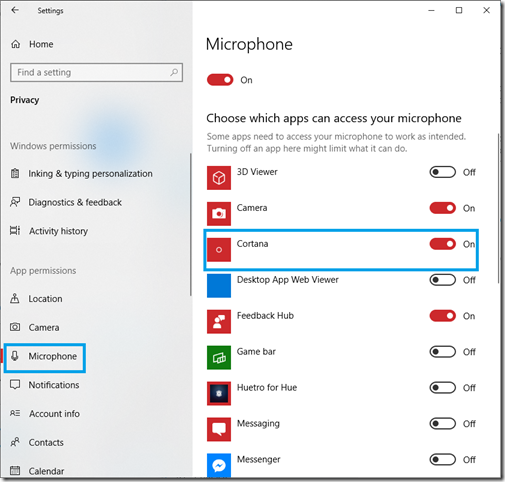
Controleer of 'Hoi Cortana' is ingeschakeld
1. Ga naar Start , selecteert u instellingen > Cortana.
2. Klik onder Hoi Cortana, activeer de toggle Cortana laten reageren op "Hoi Cortana"op.
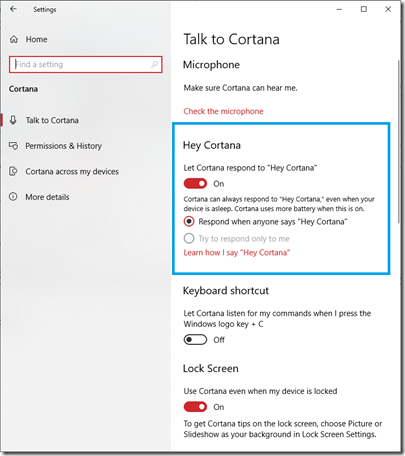
Controleer of de juiste spraak-taal is geïnstalleerd
Cortana wordt ondersteund inverschillende talen. Als u Cortana gebruiken in de gewenste taal wilt, moet u Zorg ervoor dat u hebt gedownload en geïnstalleerd de vereiste spraak-taal.
Voor het identificeren en instellen van de huidige taal voor spraakherkenning:
-
Ga naarStart , selecteert u instellingen > tijd & taal > spraak.
-
Onder "Kies de taal die u met uw apparaat spreekt" stelt de vervolgkeuzelijst op de gewenste taal.
Als u een nieuwe taal voor spraakherkenning te installeren:
-
Ga naarStart , selecteert u instellingen > tijd & taal > regio en taal.
-
Selecteer een taal toevoegen.
-
Bladeren en selecteer de taal die u wilt downloaden en installeren. Controleer of de taal die u selecteert de speech recognition ondersteuning (aangegeven door een microfoonpictogram van een). Selecteer volgende.
-
Zorg dat het selectievakje voor spraakherkenning is geselecteerd op het volgende scherm. Als u klaar bent, selecteer installeren.
-
Start het apparaat opnieuw.










